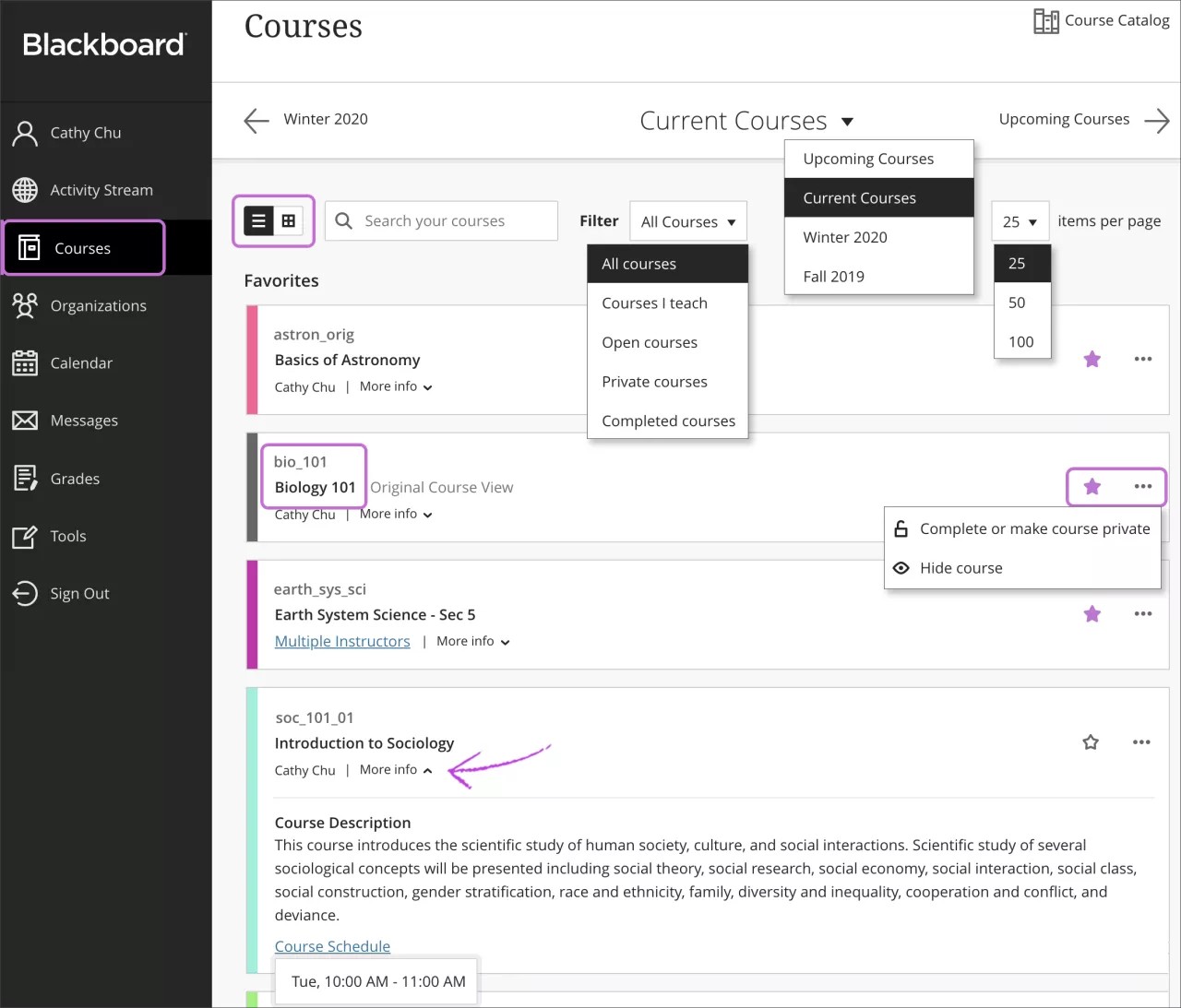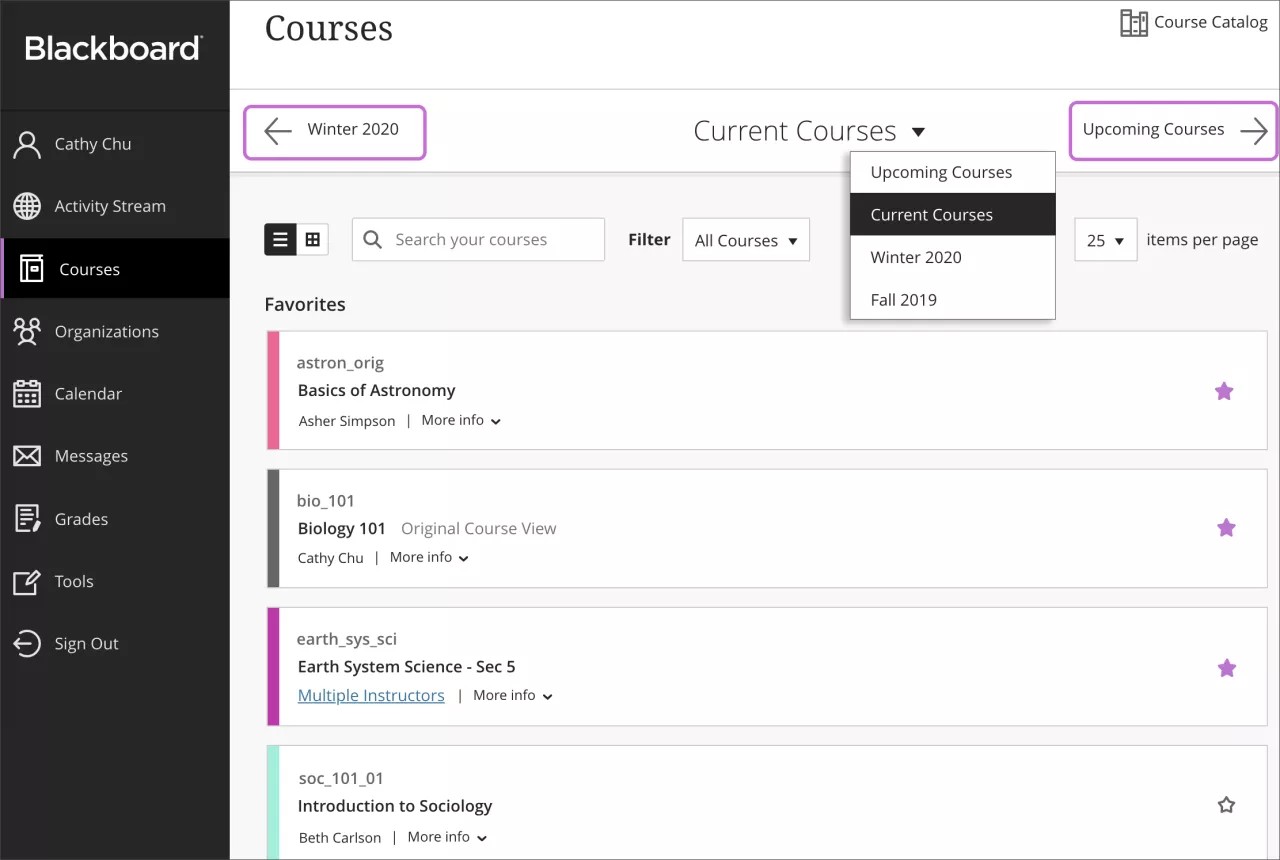타임라인에서 코스를 확인하고 과거, 현재, 향후 코스를 쉽게 탐색하십시오
사용자는 자신의 이름이 표시된 목록에서 자신의 코스 목록을 확인할 수 있으며, 콘텐츠 검토, 자료 재사용 및 향후 코스 준비를 위해 이전 코스로 돌아갈 수 있습니다.
코스 페이지를 강조 표시하고 싶으십니까? 사용자가 로그인한 후 처음 표시되는 페이지를 변경할 수 있습니다.
사용자는 코스 페이지에서 코스가 어떤 코스 보기로 제공되는지와 상관없이 모든 코스에 접근할 수 있습니다. Ultra 코스 보기 및 Original 코스 보기가 목록에 올바르게 표시됩니다. Original 코스 보기는 현재 새로운 디자인으로 표시되며 이전 테마 또는 색상 선택사항이 재정의되었습니다. 이 형식으로 전달할 때 코스 카드에는 Original 코스 보기 라벨이 포함됩니다.
목록에서는 코스를 재정렬할 수 없습니다. 코스는 알파벳 순으로 나열되며 학기별로 그룹화됩니다. 최신 코스가 먼저 표시됩니다. 사용자의 즐겨찾기는 페이지 상단에 표시됩니다.
각 코스 카드에는 코스 ID, 코스 제목 및 교수자가 나열되어 있습니다. 코스에 교수자가 여러 명 있는 경우 목록에서 여러 교수자를 선택합니다. 설명 및 일정이 추가된 경우 이를 보려면 추가 정보를 선택합니다.
관리 옵션에 접근하려면 코스 카드의 메뉴를 엽니다. 교수자는 콘텐츠를 추가하거나 콘텐츠로 실험할 때는 자신의 코스를 비공개로 설정했다가 준비가 되면 학생에게 공개할 수 있습니다. 학생은 자신의 코스 목록에서 비공개 코스를 볼 수 있지만 접근할 수는 없습니다.
사용자는 코스 페이지를 목록 또는 표로 볼 수 있습니다. 표 보기에서 교수자는 코스 카드에 있는 이미지를 사용자 지정할 수 있습니다.
Ultra 환경의 코스 보기 및 코스 상태에 대해 자세히 알아보기
코스 보기 옵션
교육기관용으로 Ultra 환경을 활성화한 후에 교수자 및 학생을 위한 코스 보기를 결정할 수 있습니다. 코스에서 Ultra 코스 보기 또는 Original 코스 보기를 사용할지를 지정하거나 교수자가 필요에 맞는 코스 보기를 결정하도록 맡길 수 있습니다.
학기가 코스 페이지에 영향을 미치는 방식
Ultra 환경에서 학생 및 교수자는 코스가 어떤 코스 보기에서 제공되는지와 관계없이 항상 코스 페이지에서 코스에 접근할 수 있습니다. Ultra 코스 보기 및 Original 코스 보기는 목록에 올바르게 표시됩니다.
코스 페이지에는 현재 사용자(학생, 교수자 또는 다른 유형의 코스 구성원)가 등록한 모든 코스가 표시됩니다. 코스는 기간 및 연계된 학기를 기반으로 그룹화됩니다.
코스 카탈로그
사용자 및 게스트가 Ultra 환경에서 코스 카탈로그를 열고 찾을 수 있도록 허용할 수 있습니다. Original 코스 보기에서 사용할 수 있는 코스가 코스 카탈로그에 나타납니다. 사용자는 코스를 열고, 콘텐츠를 확인하고, 허용된 경우 셀프 등록도 할 수 있습니다.
코스 생성 및 관리
Blackboard Learn에서는 여러 가지 방식으로 코스를 생성할 수 있습니다. 적절한 권한을 지닌 경우 새 코스를 생성하고, 기존 코스를 복사하고, 배치 파일을 사용하여 한 번에 여러 코스를 생성하고, 관리자 패널에서 모든 코스를 복구하고 가져올 수 있습니다.